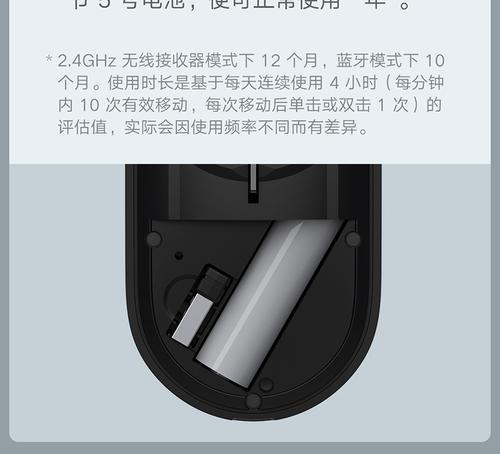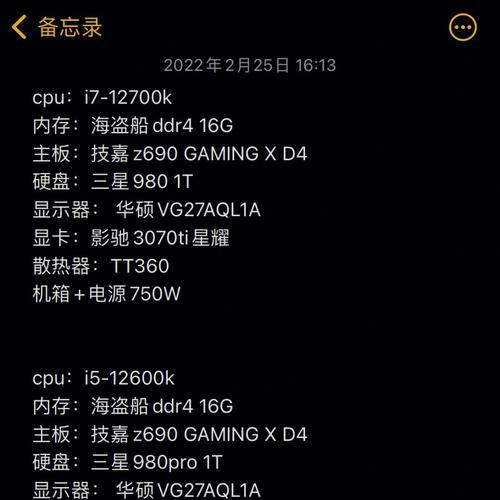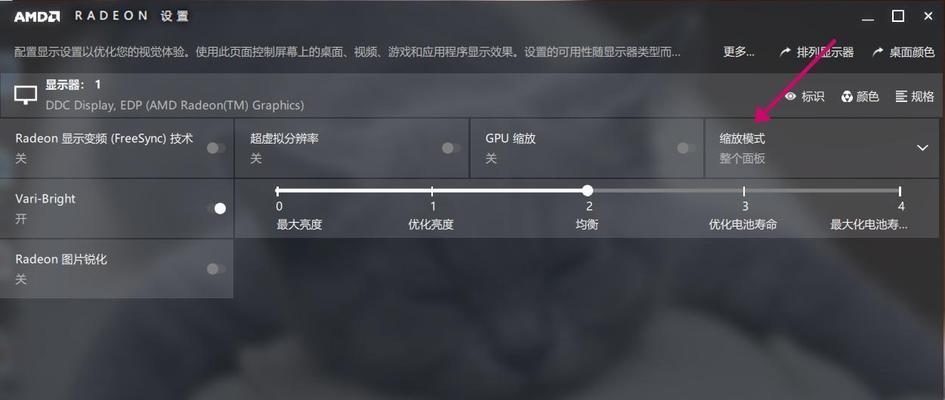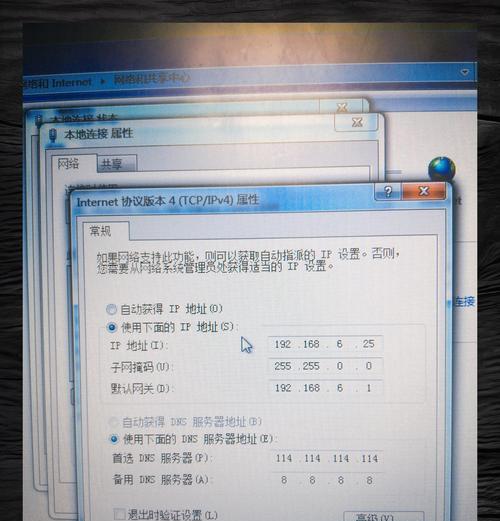音响接线后电脑无声音的原因是什么?
开篇核心突出:当我们兴致勃勃地将音响与电脑连接好,却发现电脑没有发出期待中的声音时,那种挫败感是难以言表的。本文将深入探讨音响接线后电脑无声音的原因,提供详细的排查步骤及解决方案,助您迅速恢复美妙的音频体验。
音响设备连接方式不当
首先需要确认的是音响连接到电脑的方式是否正确。常见的连接方式包括3.5毫米音频接口、光纤接口和USB接口等。每种连接方式都有其特定的接口和操作要求:
1.3.5毫米音频接口:确保音频线的红色和白色端口分别插入电脑主板上的红色和绿色音频输出孔。
2.光纤接口:需连接至电脑主板上或声卡上的光纤输出端口,并确保音响设备处于正确的工作状态或模式。
3.USB接口:插上USB线后,多数设备无需额外设置即可由操作系统自动识别并安装驱动。
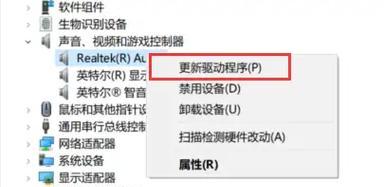
声音输出设备设置不正确
在确认接线无误后,我们还需检查电脑的声音输出设备设置是否正确。以下是详细步骤:
1.点击电脑右下角的音量图标,打开“声音”设置。
2.在弹出界面中,确认你的音响设备已被设为默认播放设备。
3.如果发现有多个音频设备,选择正确的设备作为输出目标。

驱动程序问题
声卡驱动出现问题也会导致电脑无声音的问题。以下步骤可以帮助更新或修复驱动:
1.打开设备管理器(您可以通过右键点击“此电脑”或“我的电脑”,选择“管理”,然后在“系统工具”中找到“设备管理器”)。
2.寻找“声音、视频和游戏控制器”,点击展开。
3.找到你的声卡设备,右键选择“更新驱动程序”。
4.如提示无法找到合适的驱动,则选择“从计算机的设备驱动程序列表中选取”→“标准音频驱动程序”。

系统设置问题
有些时候,操作系统的某些设置可能会错误地阻止声音输出。请按照以下步骤检查系统音频设置:
1.打开控制面板,选择“硬件和声音”下的“声音”选项。
2.在播放标签页中,点击设备右键,选择“属性”。
3.在“增强”标签页中,取消勾选任何可能会静音或影响声音输出的设置。
硬件接触不良或损坏
连接问题和硬件故障也可能导致无声音。请确认:
1.所有连接线是否牢固地插入电脑和音响的接口。
2.试着更换一条音频线,避免因线材损坏造成接触不良。
3.若有可能,检查音响设备是否正常工作,比如尝试用其他音频设备连接音响看是否有反应。
其他可能的原因
电脑静音设置:确认电脑没有被静音,音量调节正常。
应用程序问题:检查播放音乐或视频的程序设置,确保声音输出选择正确。
系统或软件问题:有时电脑系统更新或安装某些软件后,可能会引起声音问题。尝试重启电脑或修复系统问题。
结论与建议
音响接线后电脑无声音的原因可能涉及软件设置、驱动问题、硬件接触,甚至系统本身的异常。解决这类问题时,需要耐心逐一进行排查。建议您按照本文提供的步骤进行操作,如果问题仍未解决,可能需要考虑专业技术人员的帮助,或联系音响和电脑设备的售后服务。在日常使用中,保持对设备的定期维护及正确操作,能够有效预防此类问题的发生。通过以上所述方法,相信您的电脑不久后将重新响起悦耳的声音。
版权声明:本文内容由互联网用户自发贡献,该文观点仅代表作者本人。本站仅提供信息存储空间服务,不拥有所有权,不承担相关法律责任。如发现本站有涉嫌抄袭侵权/违法违规的内容, 请发送邮件至 3561739510@qq.com 举报,一经查实,本站将立刻删除。
- 上一篇: 电脑配置低网速够用吗?怎么设置才能提升速度?
- 下一篇: 如何用手机控制摄影家的摄像机拍照?
- 站长推荐
-
-

Win10一键永久激活工具推荐(简单实用的工具助您永久激活Win10系统)
-

解决豆浆机底部漏水问题的方法(保护豆浆机)
-

华为手机助手下架原因揭秘(华为手机助手被下架的原因及其影响分析)
-

随身WiFi亮红灯无法上网解决方法(教你轻松解决随身WiFi亮红灯无法连接网络问题)
-

2024年核显最强CPU排名揭晓(逐鹿高峰)
-

光芒燃气灶怎么维修?教你轻松解决常见问题
-

解决爱普生打印机重影问题的方法(快速排除爱普生打印机重影的困扰)
-

红米手机解除禁止安装权限的方法(轻松掌握红米手机解禁安装权限的技巧)
-

如何利用一键恢复功能轻松找回浏览器历史记录(省时又便捷)
-

小米MIUI系统的手电筒功能怎样开启?探索小米手机的手电筒功能
-
- 热门tag
- 标签列表
- 友情链接